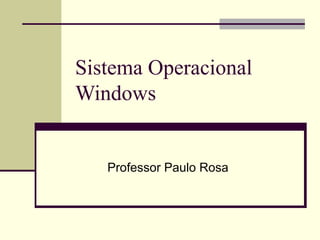
Windows SO
- 1. Sistema Operacional Windows Professor Paulo Rosa
- 2. Sistema Operacional Programa que faz comunicação entre o hardware e os demais softwares. Exemplo: Dos, Windows É o Software principal, controla e gerencia o computador traduzindo suas instruções para uma linguagem que seu hardware possa entender.
- 3. Tela do Windows Estes são Objetos ou Ícones, e representam programas que estão à disposição. Esta é a Área de Trabalho do Windows. Aqui suas Janelas de Programas abrem para trabalharmos neles. Esta é a Barra de Tarefas, e mostra os programas que estão abertos para você.
- 4. Mouse O uso básico do mouse consiste em: Apontar - apenas movimente o apontador sobre a tela e coloque a ponta sobre o item desejado, que pode ser uma janela, ícone, título de menu, etc. Clicar - quando o apontador estiver sobre o item desejado, aperte o botão esquerdo do mouse apenas uma vez e solte. Esta ação fará com que um objeto ou item seja marcado ou o programa em atividade execute uma ação. Duplo click - quando o apontador estiver sobre o item desejado, aperte o botão esquerdo do mouse rapidamente duas vezes seguidas e solte. Esta ação fará com que o programa em atividade execute uma ação. Se selecionar um ícone de Grupo de programa, este se abrirá em uma janela, e se for um Item de Programa, um programa será executado. Dentro de um programa, o duplo click poderá ter ações diferentes, dependendo do programa que está sendo executado.
- 5. Janelas do Windows Botão MINIMIZAR. Botão MAXIMIZAR. Botão FECHAR. Maximizar-Faz a janela do programa ocupar toda a Área de Trabalho de nosso monitor Minimizar -Faz a janela do programa virar apenas um botão na Barra de Tarefas. O programa não é fechado, mas desaparece da tela. Fechar -Faz o Windows encerrar o programa, tirando-o da memória. Restaurar -Faz o programa virar uma janela em nossa Área de MAXIMIZAR virou Botão O Botão Trabalho RESTAURAR.
- 6. O MENU INICIAR Menu dos programas instalados na maquina Sites e Arquivos adicionados a pasta favoritos Menu dos últimos 15 arquivos abertos Menu de Opções de configuraçao do Windows Menu Opções para localizar arquivos/pastas Menu Opções de ajuda do Windows Opções para executar diretamente um programa Iniciar uma nova conexão da rede Opção para Desligar o computador Um menu é uma lista de software aplicativo, documentos e outras opções disponíveis em seu computador.
- 7. Janela Meu Computador Lembre-se: para ativar um objeto na Área de Trabalho basta clicar duas vezes com o ponteiro do mouse sobre ele. Ativando Meu Computador, uma janela semelhante a esta irá aparecer: Cada uma de suas Unidades de disco irá aparecer na Janela de Meu Computador. Esta é a Barra de Status, onde aparecerá a situação da Unidade selecionada.
- 9. Windows Explorer- Programa Utilizado para gerenciar Arquivos e Pastas no Windows Pastas e Sub-Pastas Conteúdo Pasta Selecionada
